|
Download
Hier
het goudpatroon en
masker
De lessen staan ook sinds
07-12-17 op mijn clubje.
Ik zou het leuk vinden als je lid
wilt worden op
Mijn creatieve clubje
KLIK HIER
***Voorwaarden***
1 Open een nieuwe afbeelding
van 350 x 450 pix.
2
Ga naar je basisvormen en zoek Ellipse - achtergrond op slot en voorgrond op zwart.
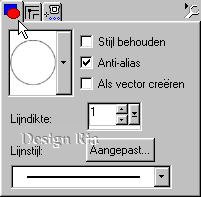
Ongeveer van dit formaat.
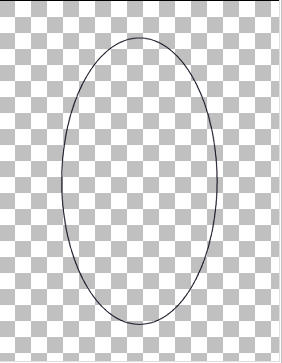
Bewerken - Kopiλren en plakken als
nieuwe laag (nu staan er 2 door elkaar maar de 1e laag
gaan we verwijderen door
in het lagen pallet met rechtse muisknop op verwijderen te
klikken)
Nu heb je 1 laag en het ovaal
staat in het midden.
3 Selecteer in het ovaal met je toverstafje 0-0
4 Selecties Wijzigen
Uitbreiden met 3 pix en vullen met een mooie kleur.
5 Lagen - Nieuwe
rasterlaag - vullen met je kleur.
6 Effecten 3D Gestanst - verander de
schaduwkleur in de kleur die je gebruikt.
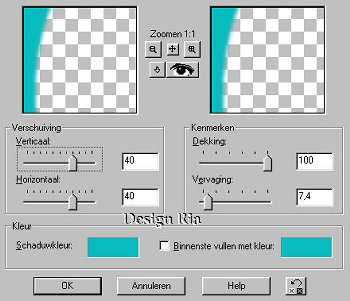
7 Selecties Niets
selecteren en selecteer met je toverstafje het stukje dat net gestanst
is.
8 Zoek als achtergrond een bij passende kleur en vul
je selectie met je verloop. Radiaal verloop.
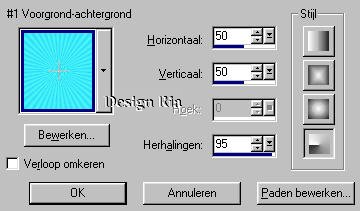
9
Selecties Omkeren
en geef een slagschaduw
Verticaal en Horizontaal op 3
Dekking 95 en Vervaging op 7,2
Kleur zwart.
10 Herhaal de slagschaduw op
min 3.
11 Selecties opheffen
en Lagen Zichtbare lagen samenvoegen.
12 Bewerken Kopiλren
Bewerken Plakken als nieuwe laag.
13 Afbeelding Omkeren
Afbeelding Spiegelen.
14 Selecteer het effen ovaal gedeelte en druk op Delete.
Als het goed is heb je ongeveer dit:
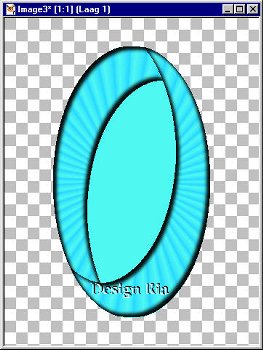
15 Lagen Zichtbare lagen
samenvoegen. Effecten Lijnranden Accentueren.
16 Nieuwe rasterlaag en vullen met je zelfde verloop.
Lagen Schikken Achteraan.
17 Selecteer met je
toverstafje naast je ovaal en ga naar Selecties Wijzigen
Uitbreiden met 3 pix
en vullen met je zelfde verloop.
18 Zet je masker onder in
PSP.
Met je selectie
intact ga je naar Masker.
Nieuw uit afbeelding
en zoek je masker.
19 Masker - Omkeren. Selectie opheffen.
20 Kijk even of er misschien een randje staat van
het masker aan de zijkant en stuf dat weg met je stufje (bij mij stond
er rechts een kleine blauwe lijn en die heb ik weg gehaald)
21 Masker Verwijderen.
22 Nieuwe rasterlaag. Lagen Schikken achteraan en
vullen met je goudpatroon.
23 Effecten Verscherpen
Verscherpen.
24 Lagen Alle lagen samenvoegen.
25 Afbeelding Randen
toevoegen van 10 pix en een afschuining voorinstellingen lijst
standaard.
26 Zet er een leuke tube op met een slagschaduw.
Verklein het eventueel en zet je
watermerk erin.
|
Ik hoop dat jullie veel
plezier hebben van mijn lesje en mochten mijn lesjes
overeenkomen met andere lessen dan is dit toeval en zeker
niet mijn bedoeling.
|
Niets uit deze les mag worden gekopieerd
zonder mijn toestemming.
|



